Hướng dẫn đổi tên Bluetooth trên Lumia và Windows Phone 10, 8, 8.1.
Đổi tên Bluetooth không chỉ là cách để cá nhân hóa thiết bị của bạn, mà còn giúp dễ dàng nhận diện chúng khi sử dụng. Đây là một cách thể hiện cá tính, thậm chí là tình cảm dành cho chiếc Bluetooth mà bạn đặt tên. Trước đó, chúng tôi đã hướng dẫn sửa lỗi Bluetooth trên iPhone, và bây giờ, hãy cùng tìm hiểu cách đổi tên Bluetooth trên Lumia và Windows Phone 10, 8, 8.1.
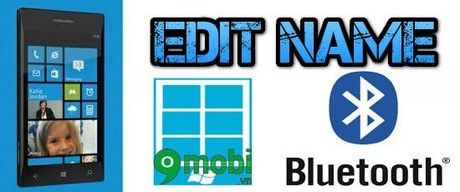
HƯỚNG DẪN THỰC HIỆN ĐỔI TÊN BLUETOOTH LUMIA CHẠY WINDOWS PHONE
Để đổi tên Bluetooth trên thiết bị Lumia, bạn có thể kết nối điện thoại với máy tính và thực hiện việc đổi tên Bluetooth trực tiếp từ máy tính.
1. Vào Control Panel, chọn Devices and Printers (1)
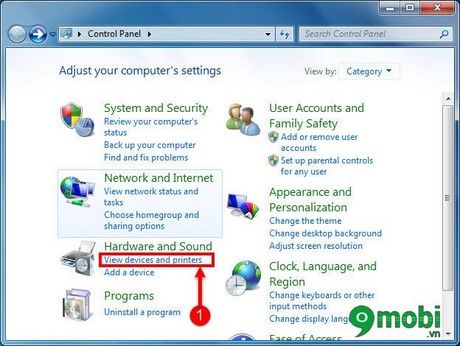
Hướng dẫn cách đổi tên Bluetooth trên Lumia một cách đơn giản.
2. Tìm và chọn Lumia của bạn
Trong mục Devices and Printers, bạn tìm và nhấp đúp chuột vào biểu tượng Lumia của mình (2) để chọn thiết bị.

3. Thực hiện đổi tên Bluetooth Lumia
- Tại phần More in Windows, bạn chọn Change general settings (3) để chỉnh sửa các cài đặt chung.

- Một cửa sổ mới sẽ xuất hiện, bạn chỉ cần nhập tên mong muốn vào ô Device name (4) rồi nhấn OK (5) để xác nhận.

https://Tripi.vn/doi-ten-bluetooth-lumia-windows-phone-3695n.aspx
Tripi.vn đã hướng dẫn bạn cách đổi tên Bluetooth trên Lumia. Điều này không chỉ giúp bạn cá nhân hóa thiết bị mà còn giúp đồng bộ tên thiết bị với tên Bluetooth. Đối với người dùng các thiết bị khác (không phải Lumia), nếu muốn chuyển danh bạ sang Lumia, có thể tham khảo các phương pháp đồng bộ danh bạ dễ dàng. Chúc bạn thành công khi đổi tên Bluetooth trên Lumia!
Có thể bạn quan tâm

Thông tin về phiếu mua hàng điện tử

5 địa chỉ uy tín khám và điều trị bệnh hô hấp cho trẻ em tại TP.HCM được đánh giá cao

12 mẫu giày trắng nam đẹp, tinh tế và đầy cuốn hút

Phần mềm tách beat chuyên nghiệp và hướng dẫn sử dụng chi tiết

9 Địa chỉ uy tín cung cấp giấy dán tường chất lượng cao tại Hà Nội


